Metóda 1: Panel s nástrojmi
Typ textu, ktorý väčšina používateľov zvykne nazývať tučným písmom, je skutočne tučný. Vyrobte to Slovo nasledovne:
Prečítajte si tiež: Ako urobiť kurzívu textu v programe Word
- Vyberte text, ktorý chcete previesť na tučné písmo, alebo umiestnite kurzor (kurzor) na miesto, kde chcete začať písať.
- Kliknite na tlačidlo "F" (v anglickej verzii balíka Microsoft Office toto „B“), ktorý sa nachádza na karte "Domov", v skupine nástrojov „Písmo“.
- Vybratý text bude zvýraznený tučným písmom. Ak sa chystáte vytvoriť záznam, budú to všetky zadané znaky, kým nezmeníte formátovanie.

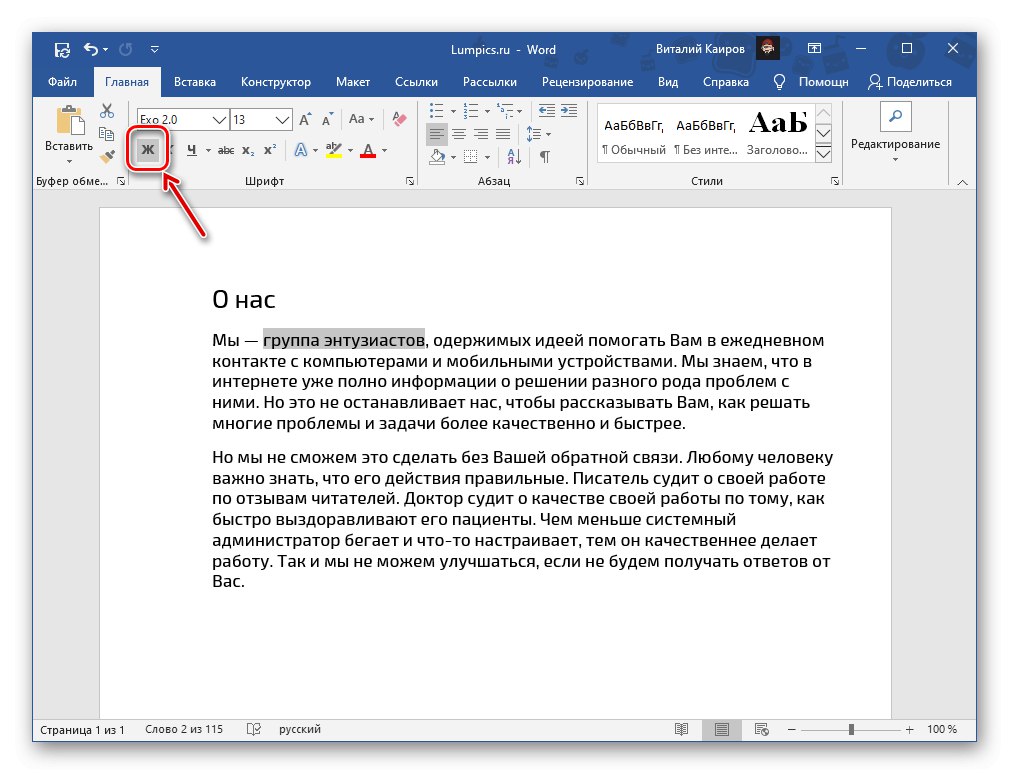
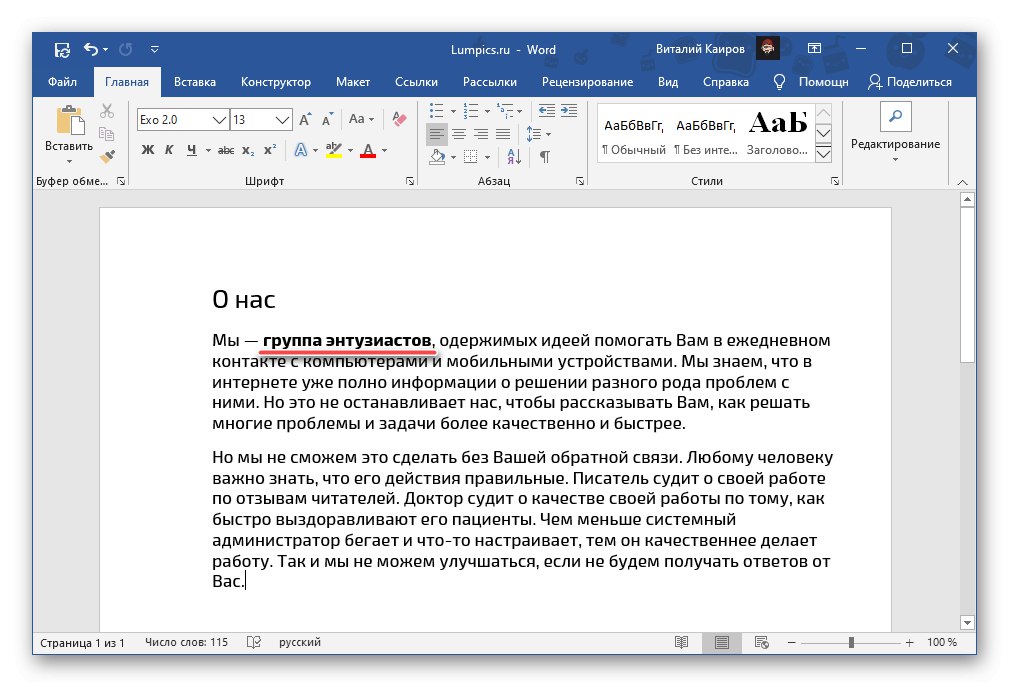
Ak je to potrebné, pre vybraný typ tváre môžete nastaviť ďalšie parametre - na to musíte zavolať do ponuky skupiny nástrojov „Písmo“ (1). V okne, ktoré sa otvorí, môžete zvoliť písmo, štýl textu, jeho veľkosť, farbu a ďalšie možnosti. Všetky zmeny sa zobrazia v okne ukážky (3) a na ich potvrdenie stačí kliknúť „OK“.
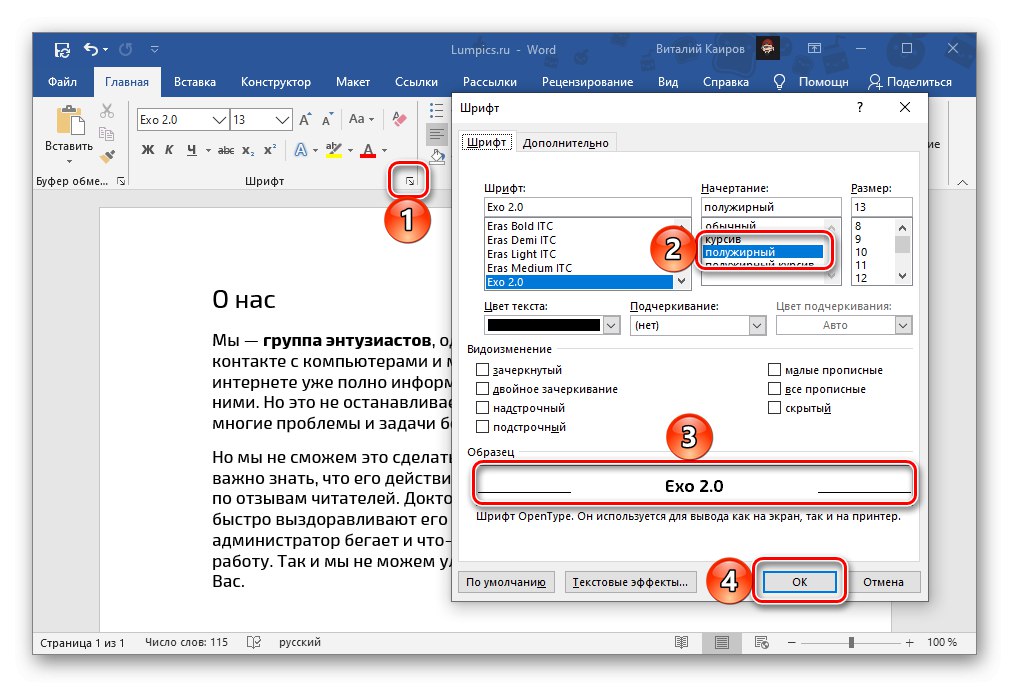
Prečítajte si tiež: Zmena písma a formátovanie textu v programe Word
Metóda 2: Klávesové skratky
Oveľa jednoduchšou metódou, pomocou ktorej môžete už napísaný text vytvoriť alebo previesť na tučné písmo, je použitie klávesovej skratky. Zobrazí sa, ak umiestnite kurzor myši na tlačidlo, ktoré nám už bolo známe z predchádzajúcej metódy "F"nachádza sa v skupine nástrojov „Písmo“ na páse s Microsoft Word.
„Ctrl + B“ (b - tučné písmo)
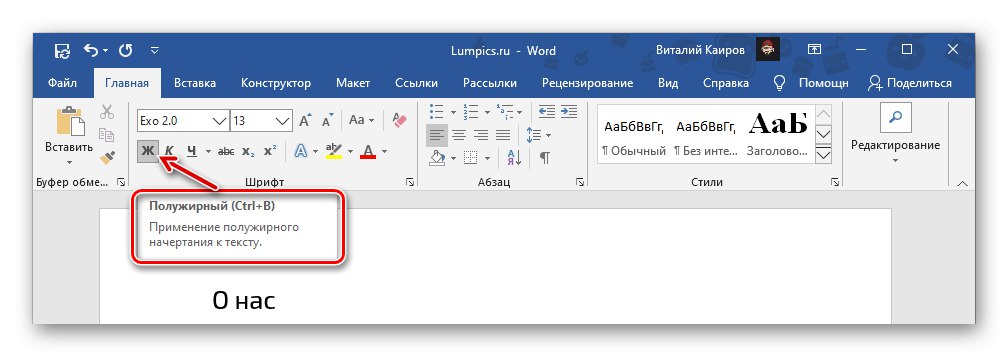
Umiestnite vozík na miesto dokumentu, kde plánujete zadávať text tučne, alebo vyberte požadovaný fragment a potom stlačte vyššie uvedené klávesy. Mimochodom, táto kombinácia funguje takmer vo všetkých programoch, kde existuje možnosť aspoň základného formátovania textu.
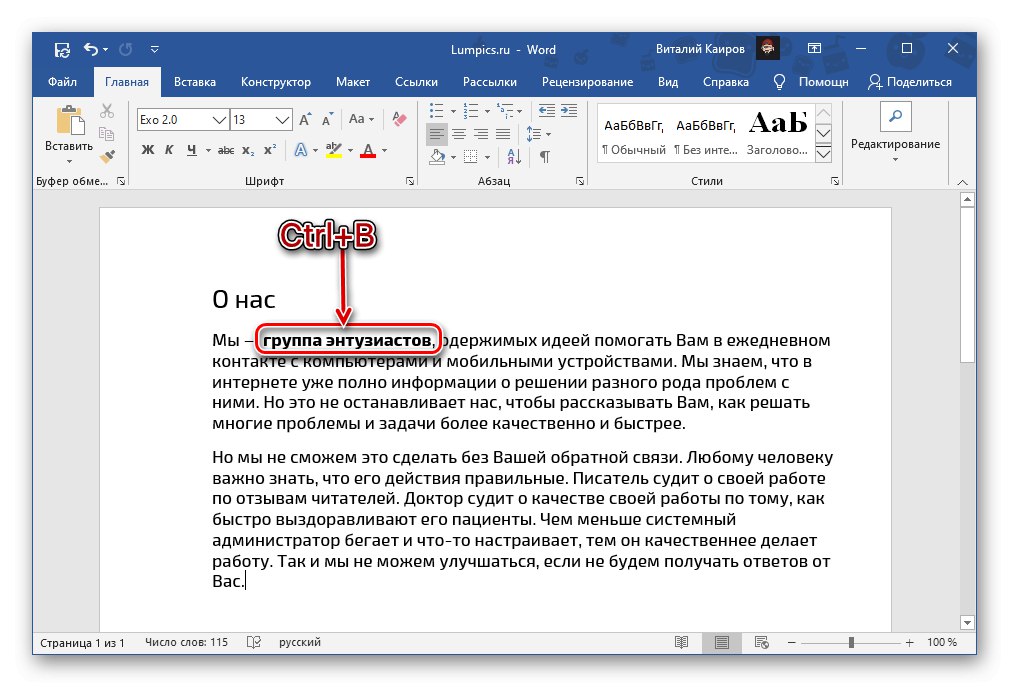
Prečítajte si tiež: Klávesové skratky pre pohodlnú prácu vo Worde
Zrušiť tučné písmo
Ak ste omylom zapli tučné písmo alebo ste nesprávny text textu označili tučným písmom, jednoducho ho znova vyberte a kliknite na ikonu "F" na paneli nástrojov alebo „Ctrl + B“ na klávesnici.
Ako tvrdšia alternatíva, ktorá odstráni nielen označenú možnosť pravopisu, ale aj formátovanie textu (typ písma, veľkosť, štýl), môžete použiť tlačidlo uvedené na obrázku nižšie „Clear all formatting“ - list „A“ s gumou.

Prečítajte si tiež:
Ako vyčistiť formátovanie dokumentu Word
Ako vrátiť poslednú akciu v programe Word